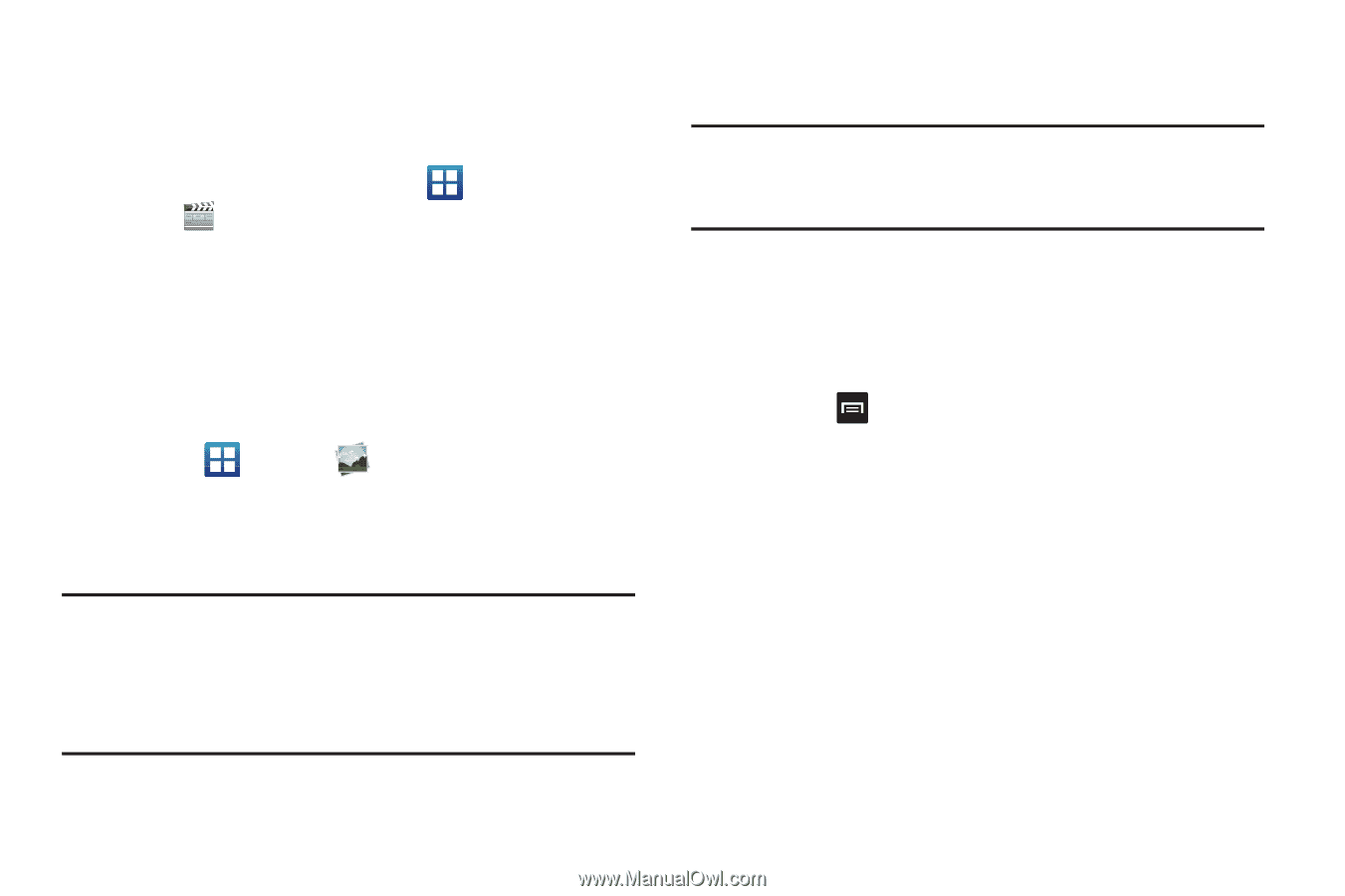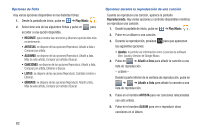Samsung SGH-S959G User Manual Ver.le4_f4 (Spanish(north America)) - Page 91
Editor de video, Galería, Editor de, video, archivos, Enviar por, Confirmar, eliminaciones
 |
View all Samsung SGH-S959G manuals
Add to My Manuals
Save this manual to your list of manuals |
Page 91 highlights
Editor de video Editor de video le permite crear sus propios videos según sus preferencias. Puede añadir temas, música, fotos y otros videos a su video. 1. Desde la pantalla de inicio, pulse en ➔ Editor de video . 2. Siga las instrucciones en pantalla. Galería Galería es donde puede ver fotos y reproducir videos. En el caso de fotos, también puede realizar tareas básicas de edición, ver una presentación de diapositivas, fijar fotos como fondo de pantalla o como imagen para contactos, y compartir fotos como un mensaje con foto. 1. Pulse en ➔ Galería . Aparecerán todos los álbumes donde están sus fotos y videos, mostrando el nombre de carpeta y el número de archivos. 2. Pulse en un álbum y aparecerán miniaturas del contenido. Nota: Si cuando accede a la galería el dispositivo indica que la memoria está llena, elimine algunos archivos usando Mis archivos u otras aplicaciones de administración de archivos y vuelva intentarlo. Para obtener más información, consulte "Mis archivos" en la página 139. Visualización de fotos 1. Pulse en una miniatura para ver la foto. Nota: Si, además de la foto, no aparecen iconos de control en la pantalla, pulse en cualquier lugar en la pantalla para que aparezcan. 2. Las siguientes opciones estarán disponibles: • Enviar por: le permite enviar la foto mediante Bluetooth, Email (Correo electrónico), Gmail, Mensajes o Wi-Fi Direct. • Eliminar: le permite eliminar la foto. Pulse en Confirmar eliminaciones para eliminar la foto. 3. Presione para tener acceso a opciones adicionales: • Compartir: le permite compartir la foto mediante AllShare, Google+ o Picasa. • Definir como: le permite definir la foto como ID del contacto, Fondo de pantalla de inicio o Fondo de pantalla de bloqueo. • Más: muestra opciones adicionales para editar e imprimir. Multimedia 87